Πώς να μεταφέρετε φωτογραφίες από το Android σε μια μονάδα USB
Κινητό Ήρωας Android / / April 03, 2023

Τελευταία ενημέρωση στις

Ίσως θέλετε να δημιουργήσετε ένα τοπικό αντίγραφο ασφαλείας φωτογραφιών από το Android χρησιμοποιώντας μια μονάδα flash USB. Αυτός ο οδηγός εξηγεί πώς.
Εάν χρησιμοποιείτε τηλέφωνο Android, ενδέχεται να έχετε ρυθμίσει τις φωτογραφίες σας σε δημιουργία αντιγράφων ασφαλείας αυτόματα στο Google Drive. Αυτό σας επιτρέπει να διασφαλίσετε ότι οι φωτογραφίες που τραβάτε αποθηκεύονται αμέσως στο cloud για πρόσβαση αργότερα όταν τις χρειάζεστε.
Ωστόσο, μπορεί να υπάρχουν φορές που θέλετε να δημιουργήσετε αντίγραφα ασφαλείας με μη αυτόματο τρόπο τοποθετώντας τα σε μια μονάδα flash USB. Από εκεί, μπορείτε να τραβήξετε τις φωτογραφίες στην τσέπη σας για να τις χρησιμοποιήσετε σε άλλους υπολογιστές ή Τηλεοράσεις με θύρα USB.
Θα σας δείξουμε πώς να μεταφέρετε φωτογραφίες από το Android σε μια μονάδα USB παρακάτω.
Πώς να μεταφέρετε φωτογραφίες από το Android σε μια μονάδα flash USB
Όταν τραβάτε μια φωτογραφία στο τηλέφωνό σας Android, μερικές φορές δεν εμφανίζεται αμέσως στο Google Drive. Σε αυτό το σενάριο, μπορεί να είναι ευκολότερο να τοποθετήσετε φωτογραφίες σε μια μονάδα flash για χρήση σε άλλες καταστάσεις.
Σημείωση: Κάθε έκδοση Android και συσκευή είναι διαφορετική, επομένως τα βήματά σας θα διαφέρουν ελαφρώς. Ωστόσο, αυτά τα βήματα θα σας δείξουν τι να αναζητήσετε στην έκδοσή σας.
Για να μεταφέρετε φωτογραφίες από Android σε μονάδα flash USB:
- Συνδέστε τη μονάδα flash USB στον υπολογιστή που θέλετε να χρησιμοποιήσετε για να αποθηκεύσετε τις φωτογραφίες σας.
- Συνδέστε το τηλέφωνό σας Android στον υπολογιστή σας συνδέοντάς το σε άλλη ανοιχτή θύρα.
- Το σύστημα αρχείων στο Android μπορεί να εμφανιστεί στον υπολογιστή σας.
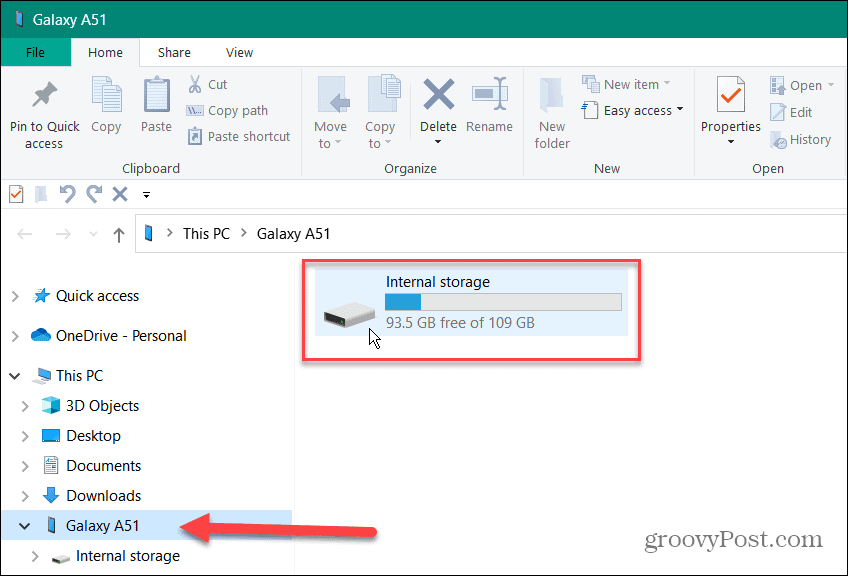
- Εάν δεν το βλέπετε ή δεν μπορείτε να αποκτήσετε πρόσβαση στον εσωτερικό χώρο αποθήκευσης του τηλεφώνου, θα πρέπει να επιλέξετε το Επιλογή USB προς την μεταφορά αρχείων επιλογή.
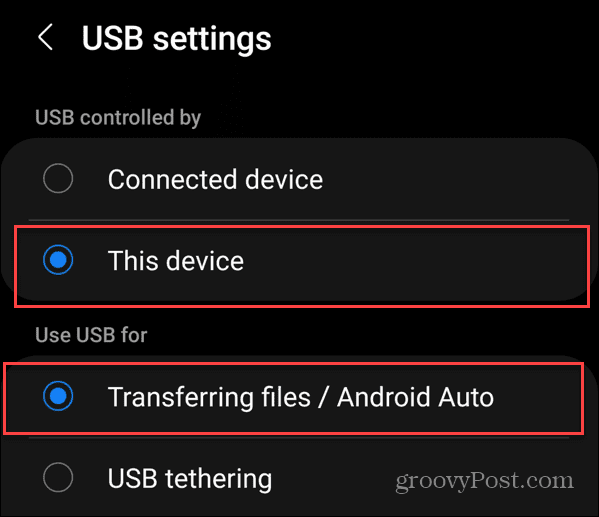
- Συνήθως, το μήνυμα για την αλλαγή των ρυθμίσεων USB θα εμφανίζεται μέσω ειδοποιήσεων.
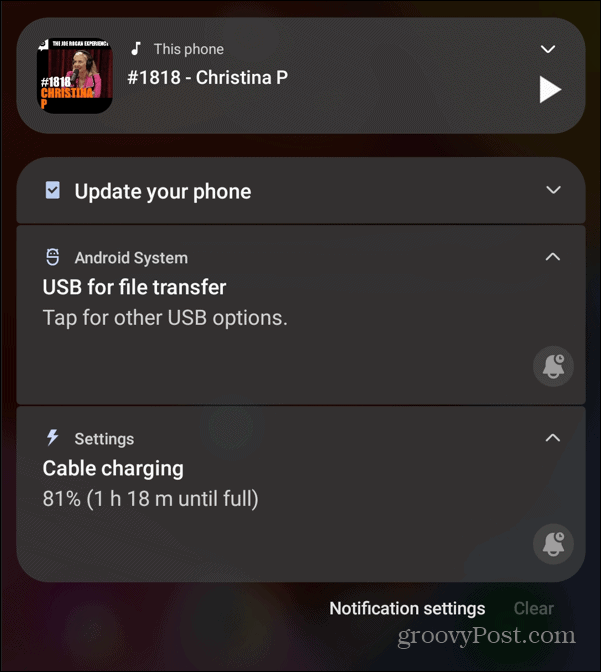
- Ως παράδειγμα για το πώς διαφέρουν οι εκδόσεις Android, τα παρακάτω είναι από ένα τηλέφωνο OnePlus όπου επιλέγετε την επιλογή Μεταφορά αρχείων στις Προτιμήσεις USB.
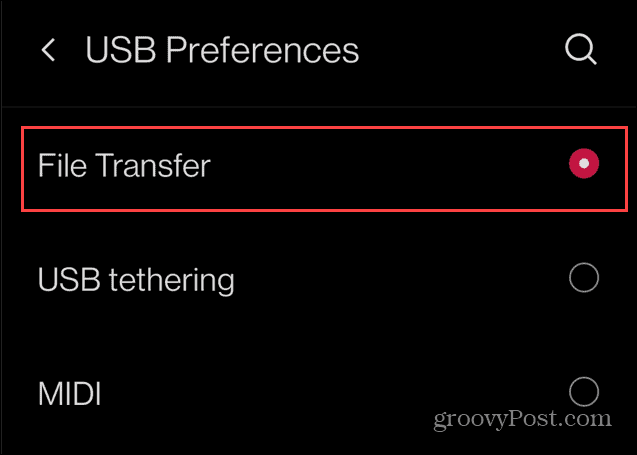
- Μεταβείτε στους φακέλους στο τηλέφωνό σας Android και βρείτε και ανοίξτε το DCIM ντοσιέ.
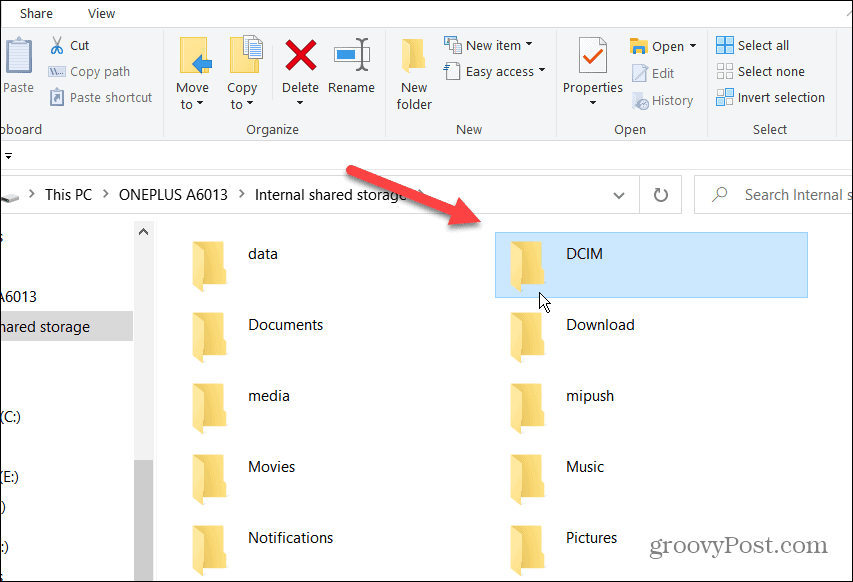
- Ανοιξε το ΦΩΤΟΓΡΑΦΙΚΗ ΜΗΧΑΝΗ φάκελο, επιλέξτε τις φωτογραφίες που θέλετε και σύρετε και αποθέστε τις στο Μονάδα USB.
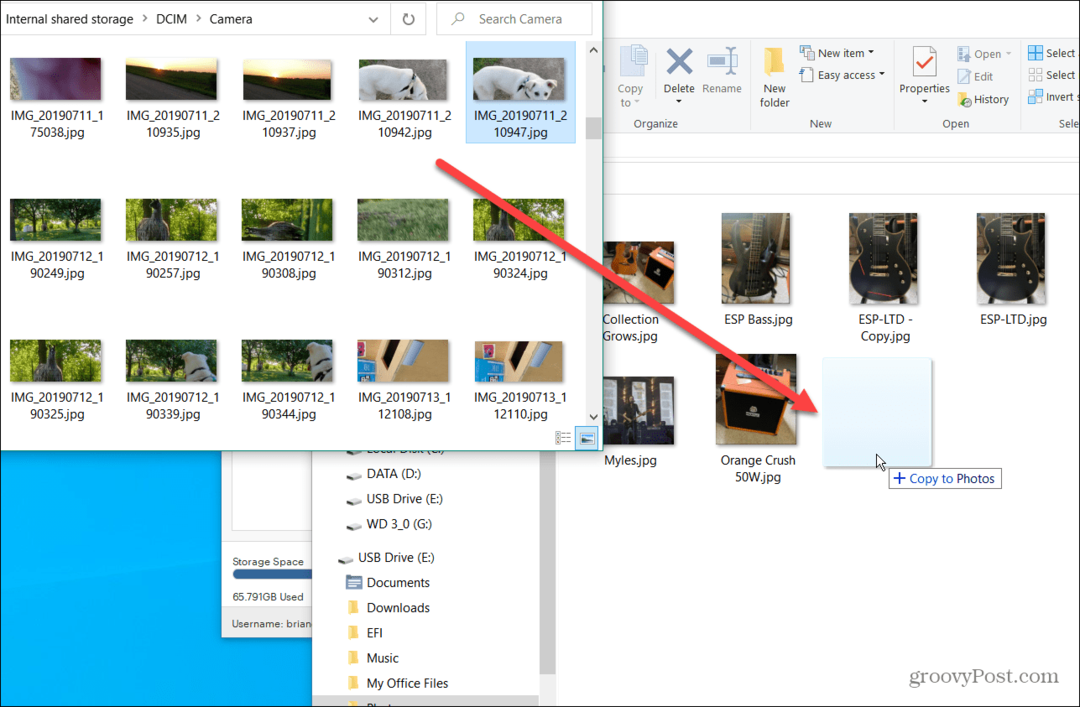
Τώρα έχετε τις φωτογραφίες από το τηλέφωνό σας Android στη μονάδα flash USB. Και μπορείτε να τα πάρετε όπου τα χρειάζεστε.
Χρησιμοποιήστε μια μονάδα flash USB 3.1 σε USB-C
Εάν δεν έχετε διαθέσιμο υπολογιστή και χρειάζεστε έναν απλό τρόπο για να μεταφέρετε φωτογραφίες από το τηλέφωνό σας Android, χρησιμοποιήστε ένα διπλή μονάδα δίσκου με USB-C και USB 3.0 ή 3.1. Η μονάδα σάς επιτρέπει να τοποθετείτε φωτογραφίες από το τηλέφωνό σας Android σε αυτήν. Μπορείτε να το χρησιμοποιήσετε με υπολογιστές με τυπική θύρα USB και άλλες συσκευές USB-C.
Για να μεταφέρετε φωτογραφίες από το Android στη διπλή μονάδα USB:
- Συνδέστε το USB-C πλευρά του δίσκου σας στο κάτω μέρος του Android τηλέφωνο.
- Θα εμφανιστεί μια ειδοποίηση που λέει ότι η μονάδα είναι συνδεδεμένη—πατήστε Εξερευνώ.
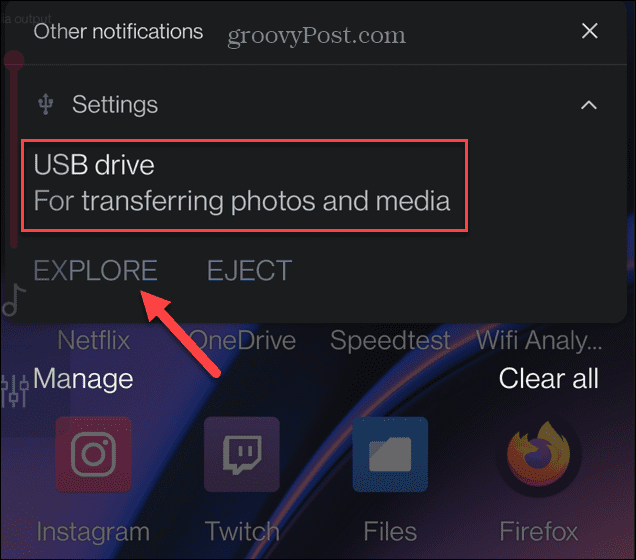
- Παρακέντηση Κατηγορίες από τις επιλογές στο κάτω μέρος της οθόνης και επιλέξτε εικόνες από τις επιλογές στην οθόνη.
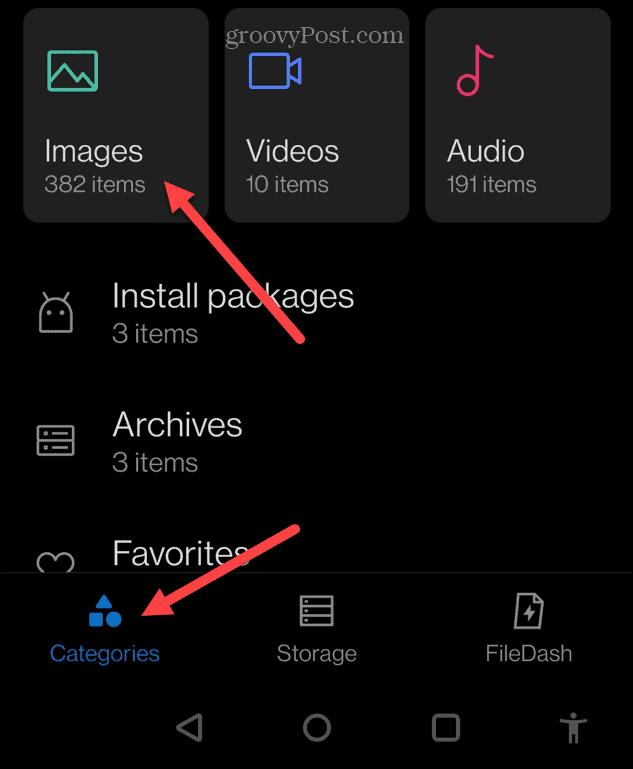
- Επίλεξε το φωτογραφίες θέλετε να προσθέσετε στη μονάδα USB.
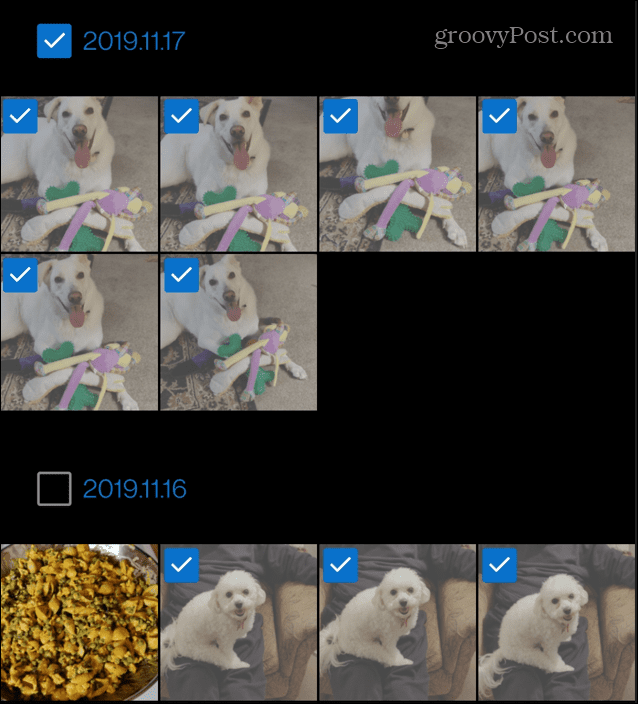
- Πατήστε το τρεις τελείες κουμπί μενού στην επάνω δεξιά γωνία και πατήστε το αντίγραφο επιλογή.
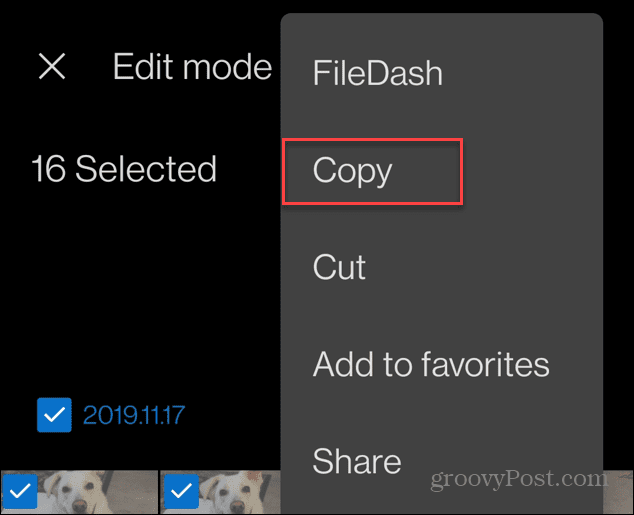
- Επιλέξτε το Μονάδα USB επιλογή στην παρακάτω οθόνη.
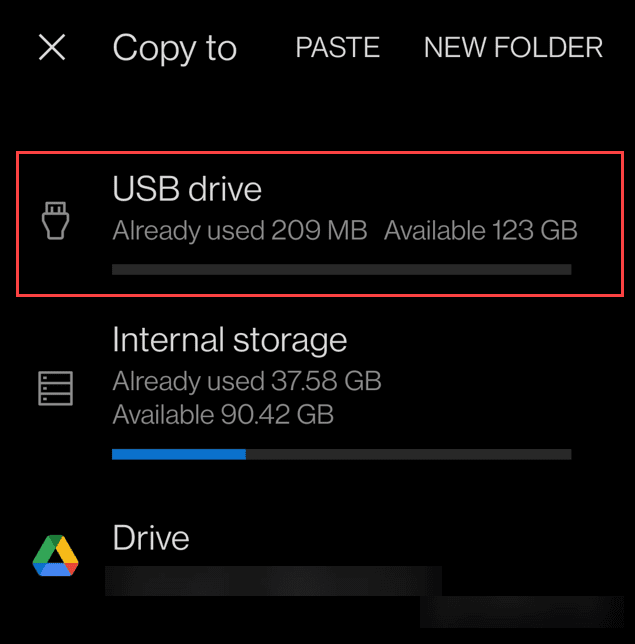
- Επίλεξε το ντοσιέ στη μονάδα USB που θέλετε να τοποθετήσετε τις φωτογραφίες.
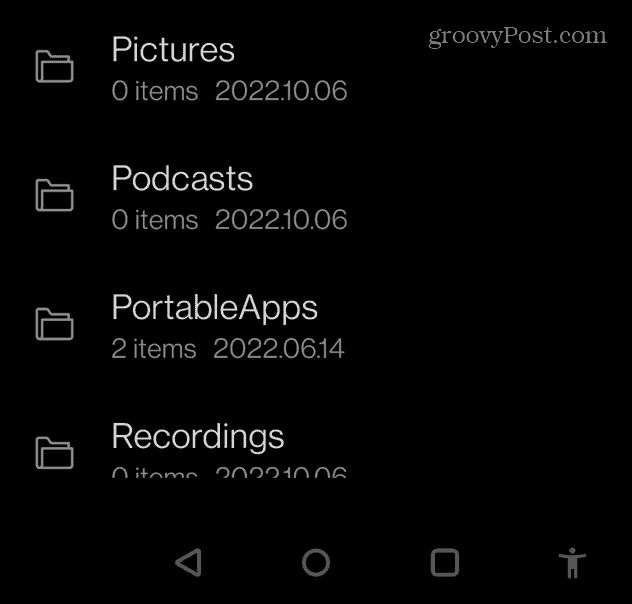
- Τέλος, πατήστε το Επικόλληση κουμπί στο επάνω μέρος για να επιτρέψετε την ολοκλήρωση της μεταφοράς.
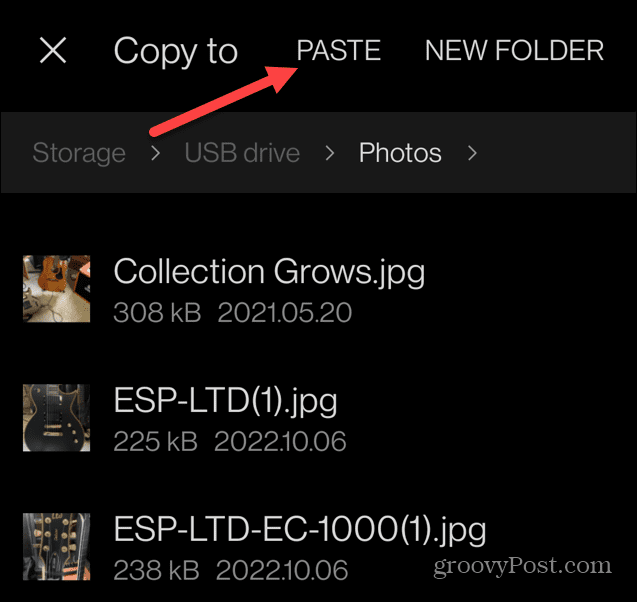
- Περιμένετε όσο οι φωτογραφίες σας αντιγράφονται από το τηλέφωνό σας στη μονάδα USB. Θα εμφανιστεί μια ειδοποίηση όταν ολοκληρωθεί η ενέργεια και μπορείτε να αφαιρέσετε τη μονάδα δίσκου από το κάτω μέρος του τηλεφώνου σας.

Τώρα, όπως όταν χρησιμοποιείτε υπολογιστή, οι φωτογραφίες σας θα βρίσκονται στη μονάδα USB και μπορείτε να τις χρησιμοποιήσετε όπως θέλετε. Για παράδειγμα, μπορεί να θέλετε να κάνετε κοινή χρήση φωτογραφιών από κοινή χρήση μιας μονάδας USB από το δρομολογητή Wi-Fi.
Μπορείτε επίσης να τα μεταφέρετε στον υπολογιστή σας για φύλαξη.
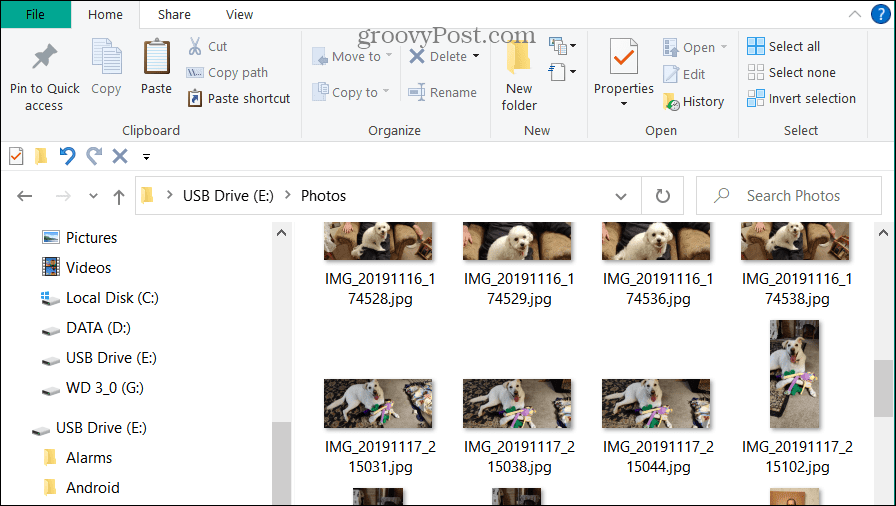
Μεταφέρετε φωτογραφίες από το Android σε μια μονάδα USB
Εάν πρέπει να μεταφέρετε φωτογραφίες από το τηλέφωνό σας Android σε μονάδα flash USB, τα παραπάνω βήματα είναι απλά και ολοκληρώστε τη δουλειά. Ωστόσο, μπορείτε πάντα να κάνετε λήψη των φωτογραφιών σας και να τις αποθηκεύσετε στη μονάδα USB χρησιμοποιώντας το Google Drive.
Ο ευκολότερος τρόπος είναι να αποκτήσετε μια διπλή μονάδα USB-C σε USB 3.1. Όχι μόνο σας επιτρέπει να δημιουργήσετε ένα τοπικό αντίγραφο ασφαλείας των φωτογραφιών σας, αλλά σας επιτρέπει να τις μεταφέρετε σε παλαιότερα μηχανήματα με τυπικές θύρες USB 2.0 ή USB 3.0. Οι διπλοί δίσκοι είναι ιδανικοί για τη γεφύρωση αυτής της πτυχής του ψηφιακού χάσματος.
Οι διπλές μονάδες δίσκου είναι προσιτές και μπορείτε να τις παραλάβετε από το Amazon ως εξής:

Μεταφέρετε εύκολα αρχεία μεταξύ smartphone, tablet και υπολογιστών. Αναδιπλούμενος σχεδιασμός με αναστρέψιμη υποδοχή USB Type C και παραδοσιακή υποδοχή USB

Απελευθερώστε χώρο στο smartphone USB Type-C για να μπορείτε να τραβήξετε περισσότερες φωτογραφίες.(2). Δημιουργήστε αυτόματα αντίγραφα ασφαλείας των φωτογραφιών χρησιμοποιώντας την εφαρμογή SanDisk Memory Zone.(3)

Η τιμή Amazon.com ενημερώθηκε στις 2022-10-07 - Ενδέχεται να κερδίσουμε προμήθεια για αγορές χρησιμοποιώντας τους συνδέσμους μας: περισσότερες πληροφορίες
Πώς να βρείτε το κλειδί προϊόντος των Windows 11
Εάν πρέπει να μεταφέρετε τον αριθμό-κλειδί προϊόντος των Windows 11 ή απλά το χρειάζεστε για να κάνετε μια καθαρή εγκατάσταση του λειτουργικού συστήματος,...
Πώς να εκκαθαρίσετε την προσωρινή μνήμη, τα cookies και το ιστορικό περιήγησης του Google Chrome
Το Chrome κάνει εξαιρετική δουλειά στην αποθήκευση του ιστορικού περιήγησής σας, της προσωρινής μνήμης και των cookie για τη βελτιστοποίηση της απόδοσης του προγράμματος περιήγησής σας στο διαδίκτυο. Δικό της πώς να...
Αντιστοίχιση τιμών εντός του καταστήματος: Πώς να λαμβάνετε τιμές στο διαδίκτυο κατά τις αγορές σας στο κατάστημα
Η αγορά στο κατάστημα δεν σημαίνει ότι πρέπει να πληρώσετε υψηλότερες τιμές. Χάρη στις εγγυήσεις αντιστοίχισης τιμών, μπορείτε να λαμβάνετε εκπτώσεις στο διαδίκτυο ενώ κάνετε αγορές σε...
